
アドブロ導入したのに消えない広告ある…
これは諦めるしかないのかな…?
AdblockPlus(以降ABP)を入れたのに残存している広告を見た事はありませんか?
当サイトにもそういう広告置いてあります↓
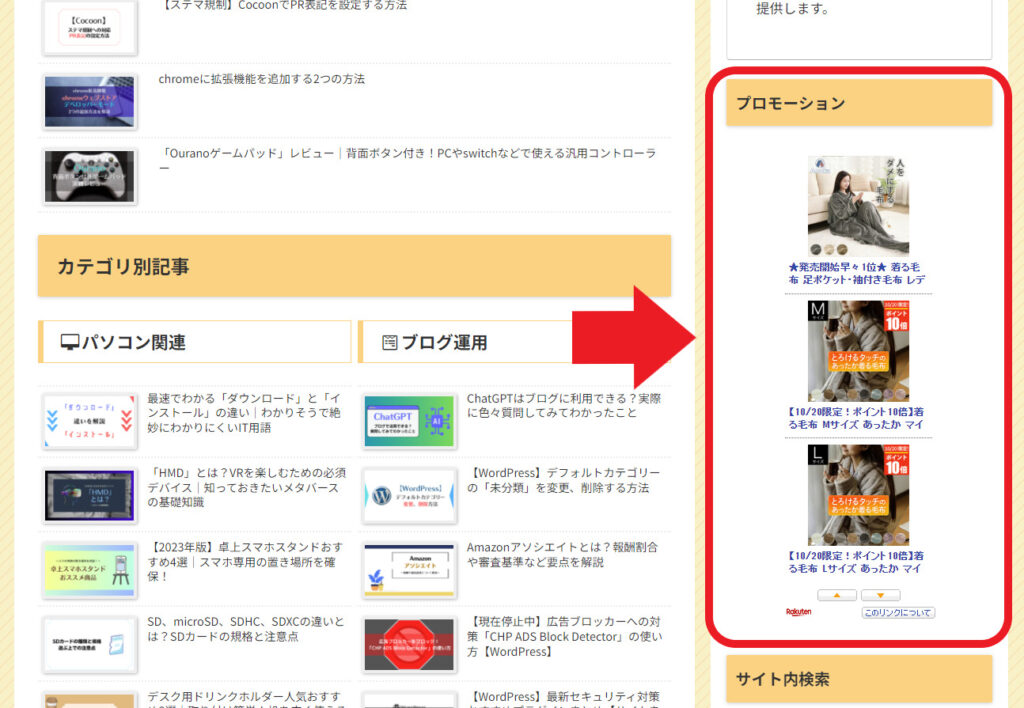
この「アドブロで消えないタイプの広告」は残り続けるのでいちいち目に入るから正直一番嫌!という方はきっと多いんじゃないかなと思います。
実はその広告ABP内の機能で消すことができるんです。
当記事では自動では消えなかった広告をその機能を用いて消す方法を解説していきます。

AdblockPlusの詳細については以下の記事で説明しています。
お時間ありましたら目を通してみてください。
消えない広告を「要素をブロック」で消す方法
まずブラウザ上の拡張機能一覧からABPのアイコン![]() をクリックします。
をクリックします。
クリックするとABPの簡易的なオプションが出てきます。
その中で「要素をブロック」という項目があります。薄い水色の箇所です。
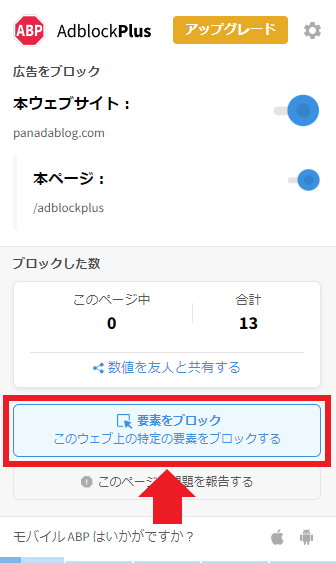
一見わかりにくいですがこれは押せるボタンです。
この「要素をブロック」をクリックします。
その後消したい広告の箇所にマウスカーソルを合わせる。
合わせた部分が薄い赤色で覆われたかと思います。
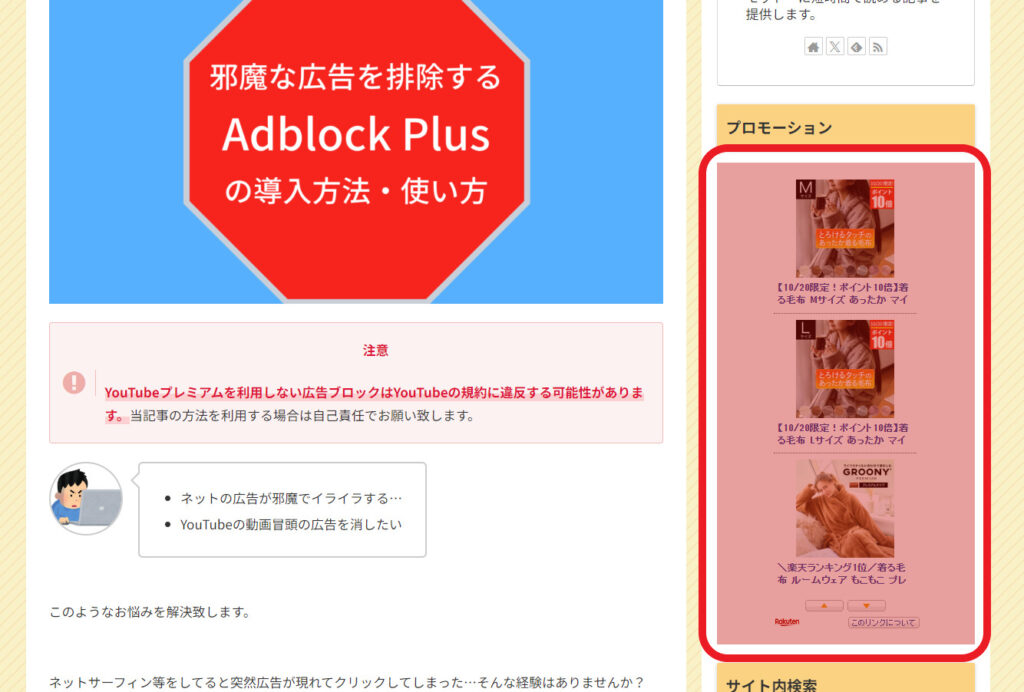
この薄い赤色で覆われた状態を保ったまま更にクリックしてください。
すると小さなウィンドウが出て来ます。
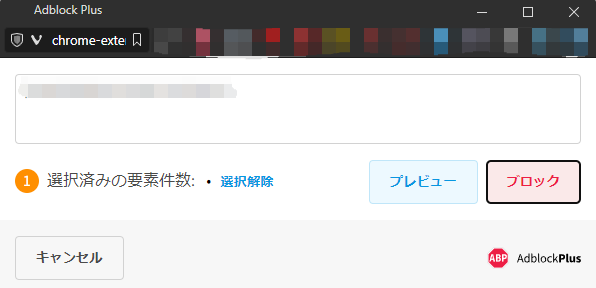
枠内の文字列は選択箇所の要素を表しています。
ここで「ブロック」を押すとページから選択した広告を削除できます。
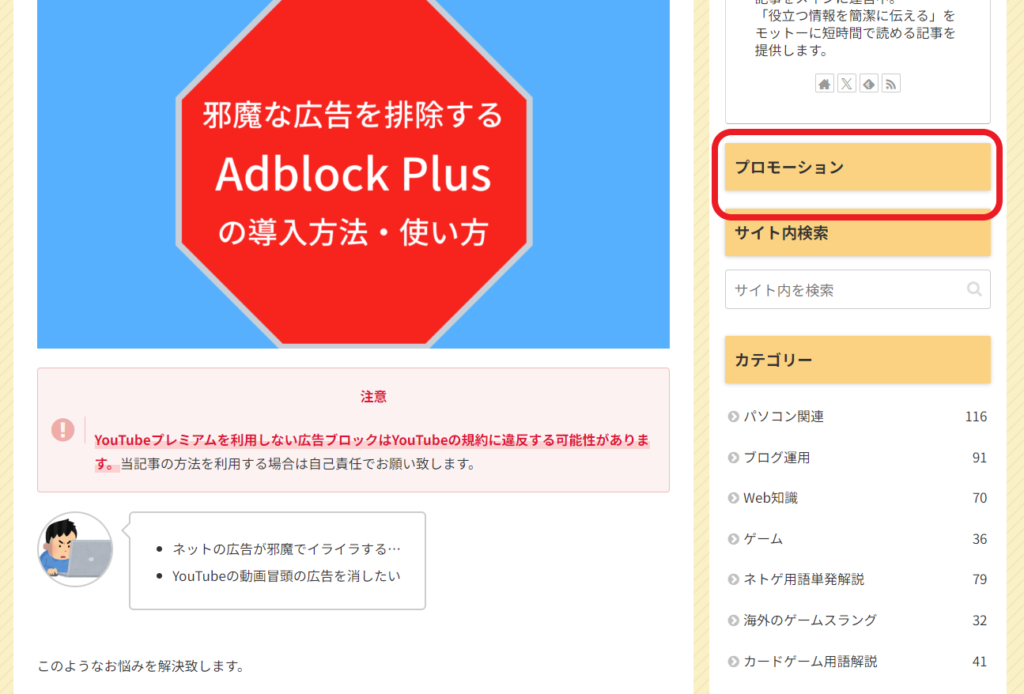
広告以外の要素も削除できる
今回利用した機能はABP導入時に有効になる特定の広告を自動的に検知して削除…ではなく「要素をブロック」とあるように、ページ上にある一部の「要素」を手動で選択し除去しています。
要素は広告に限らず「ページを構成しているあらゆるもの」と思って頂ければOKです。
「サイドバー」「見出し」「カテゴリーボタン」などは全部「要素」に入ります。
そのため「要素をブロック」を活用すると広告以外の他の「要素」も削除できるということになります。

←例えばこの吹き出しも要素の一つなので削除できます。
不要だな…と思った部分を切り取れるイメージですね。
あと消えるのは自分の見ているページ上からだけです。
他の人が見ているページからも要素が削除されてしまうわけではないのでご安心ください。
元に戻したい場合は「マイフィルターリスト」から要素を解除
誤って余計な箇所を削除したり、やっぱり戻したいという場合はABPのオプションの「マイフィルターリスト」で削除した要素のスイッチをオフにすることで元に戻せます。
- ABPのアイコン
 の上で右クリック
の上で右クリック - 「オプション」をクリック
- 「詳細設定」をクリック
- 詳細設定の中にある「マイフィルターリスト」へ
- 戻したい要素のスイッチをオフにする
- 対象の要素があったページを更新する
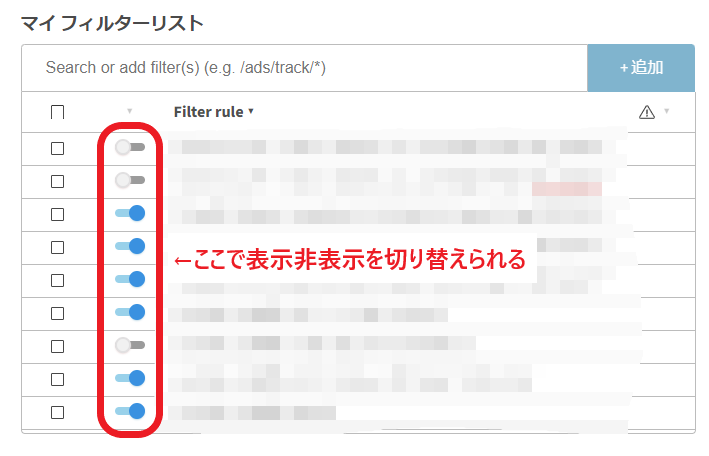
なお要素はブロックする際に出てきた小さなウィンドウに表示された文字列で表されています。
そのためどれがどの要素であったかの判別だけやや困難です。
まとめ:自動でブロックできなかったら要素のブロックを試そう
以上がABPで要素によるブロックを行う方法の説明でした。
自動のブロックが効かないタイプの広告は手動で要素を指定すれば消せる可能性は高いです。
広告によっては見た目より大きな範囲を占めていたり、不規則な動作をする設定になっていたりと新しい発見ができることもあるので、不用意に怪しい広告を踏まないための対策にもなります。
最初のうちはどこをどのくらい指定すれば広告を完全に消せるかなど手探りになることも多いですが、ABPを導入しているなら覚えておいて損は無い裏ワザなので今後活かして貰えたら幸いです。





コメント